Хотите напоминать себе ежедневно, еженедельно или ежегодно? Приложение «Напоминания» от Apple поможет вам. Мы проведем вас по шагам.
Приложение «Напоминания» от Apple может помочь вам вспомнить важные для вас вещи. Напоминания также имеют достаточное количество опций, позволяющих добавлять к ним дату, время и место.
Однако часто бывает полезно установить регулярно повторяющееся напоминание. Мы расскажем, почему вы должны использовать повторяющиеся напоминания и как настроить их на своем iPhone, iPad или Mac.
Зачем использовать повторяющиеся напоминания?
Если ежедневно, еженедельно или ежегодно происходит что-то важное, о чем вы не хотите забывать, вам может пригодиться установка повторяющегося напоминания. Допустим, вам нужно ежедневно принимать лекарство или отправлять определенное электронное письмо каждую неделю. Установка повторяющегося напоминания отлично подходит для таких ситуаций.
Напоминания также будут синхронизироваться между вашими устройствами Apple через iCloud. Таким образом, вы можете получать оповещения независимо от того, используете ли вы свой iPhone, iPad или Mac.
Как настроить повторяющиеся напоминания на Mac
Настройка повторяющегося напоминания на Mac — простой процесс. Это похоже на добавление ежегодного события в приложение Apple Calendar. Вот что вам нужно сделать:
- Открыть Напоминания и выберите Напоминания список с боковой панели.
- Теперь нажмите на плюс (+) кнопку в правом верхнем углу.
- Назовите напоминание, затем нажмите на Информация (я) кнопка.
- После выбора даты и времени щелкните раскрывающееся меню рядом с повторить, затем выберите, как часто вы хотите получать напоминания.
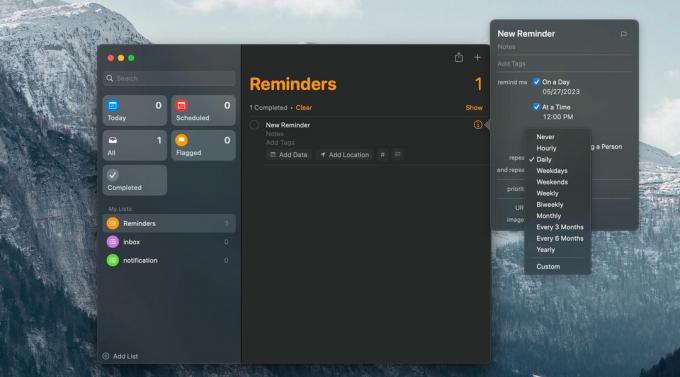 Как настроить повторяющиеся напоминания на iPhone или iPad
Как настроить повторяющиеся напоминания на iPhone или iPad
Процесс настройки повторяющегося напоминания на вашем iPhone аналогичен тому, как это происходит на Mac. Итак, выполните следующие действия:
- Открыть Напоминания и перейдите на страницу списков.
- Теперь нажмите Новое напоминание внизу страницы.
- Выбирать Подробности и установите время или дату для напоминания.
- Затем нажмите Повторить, затем выберите нужную частоту.
Это все, что вам нужно сделать, чтобы настроить и использовать повторяющиеся напоминания. Помимо создания ежедневного, еженедельного или ежегодного напоминания, вы можете настроить его так, чтобы оно срабатывало в будние дни, выходные и другие дни. Приложение Apple Reminders также позволяет вам настраивать их по своему усмотрению, если это необходимо.
Используйте повторяющиеся напоминания, чтобы оставаться организованным
Ваши устройства могут быть отличными инструментами для того, чтобы оставаться в курсе того, что важно для вас. Теперь вы можете запускать напоминания по расписанию, которое соответствует вашим требованиям.
Помимо повторяющихся напоминаний, вы можете добавить теги приоритета, чтобы помочь вам организовать свои напоминания, если вы часто используете приложение Apple Reminders.